Quando riscontri l'errore "Un dispositivo collegato al sistema non funziona", c'è una buona probabilità il tuo dispositivo non è collegato correttamente o Microsoft Windows ha problemi. Puoi provare alcune soluzioni per risolvere il problema, ma se queste non funzionano, la sostituzione del dispositivo potrebbe essere l'unica opzione.
Le cause comuni di questo errore includono driver di dispositivo problematici, file Windows corrotti, app dannose e piccoli problemi di sistema. Offriremo metodi per risolvere questi problemi, in modo che il tuo dispositivo funzioni con il tuo computer.
Ricollega il dispositivo al tuo PC Windows 10/11
Quando riscontri un errore di connessione, la prima cosa da fare è scollegare e ricollegare il dispositivo al PC. Ciò garantisce che la connessione non si allenti e che il dispositivo sia collegato correttamente.
Provalo e vedi se funziona. Se l'errore persiste anche dopo la riconnessione, continua a leggere per trovare ulteriori soluzioni.
Riavvia il tuo PC Windows
I piccoli problemi del tuo PC Windows potrebbero causare l'errore "Un dispositivo collegato al sistema non funziona". In questo caso, spegni il PC e poi di nuovo per risolvere i problemi.
In questo modo il tuo computer avrà una nuova possibilità di ricaricare tutti i file di sistema e delle app. Assicurati di salvare il lavoro non salvato prima di riavviare il PC, poiché rischi di perdere il lavoro.
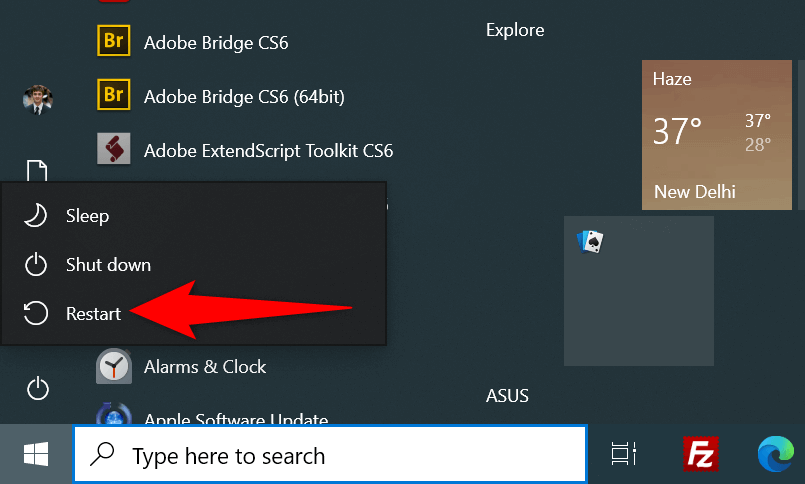
Utilizza una porta USB diversa
La porta USB che utilizzi per la connessione potrebbe essere difettosa e impedire a Windows di riconoscere il tuo dispositivo. Questo di solito accade quando la porta è danneggiata fisicamente.
Puoi provare a connettere il dispositivo a un'altra porta del computer. La maggior parte dei computer dispone di più porte USB, quindi non dovresti avere problemi nel farlo.

Se il tuo dispositivo inizia a funzionare quando lo colleghi alla nuova porta, il tuo la porta precedente era difettosa. Puoi continuare a utilizzare questa nuova porta per lavorare con il tuo dispositivo. Dovresti provare un cavo USB diverso se la modifica della porta non risolve il problema.
Aggiorna i driver del dispositivo.
Una delle cause del problema "Un dispositivo collegato al sistema non funziona" sono i driver di dispositivo obsoleti. I vecchi driver spesso presentano bug che vengono corretti nelle versioni più recenti.
Puoi scaricare Windows e installare il software del driver più recente, risolvendo il tuo problema.
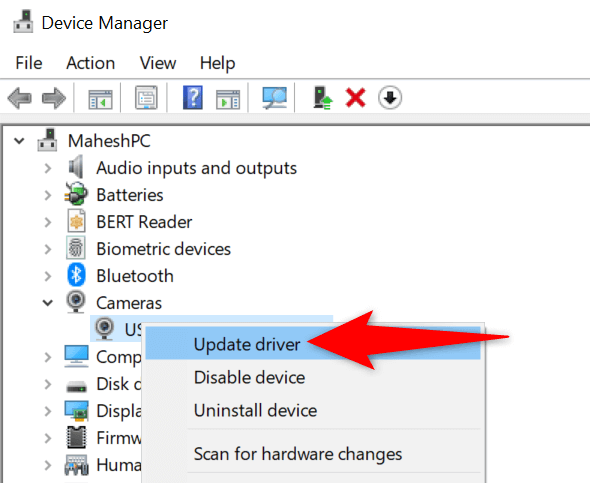
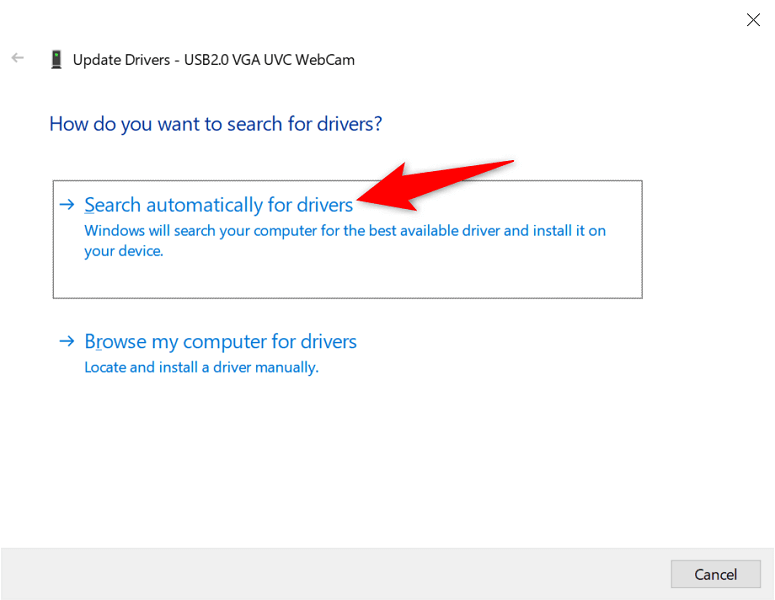
Reinstallare i driver del dispositivo
Potresti avere i driver di dispositivo corretti installati sul tuo PC, ma quei file potrebbero essere corrotti. Ciò impedisce al tuo PC di comunicare con il tuo dispositivo, causando vari messaggi di errore.
Fortunatamente, puoi risolvere il problema disinstallazione e reinstallare i file del driver difettosi.
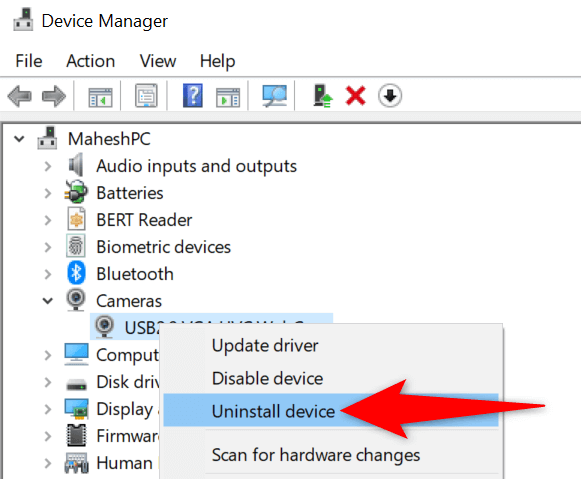
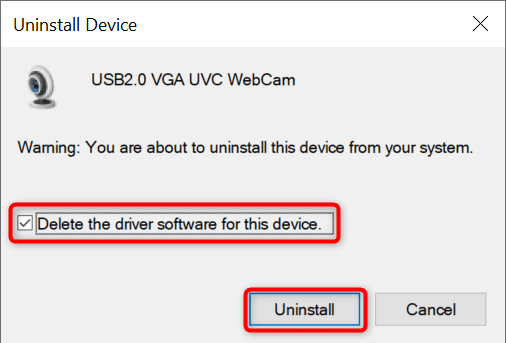
Formattare il dispositivo di archiviazione collegato
Se stai tentando di utilizzare un dispositivo di archiviazione esterno (come un disco rigido) con il tuo PC, considera formattare il dispositivo per vedere se funziona. La cancellazione dei dati aiuta a correggere i settori danneggiati sul dispositivo di archiviazione, eventualmente correggendo l'errore "Un dispositivo collegato al sistema non funziona".
Tieni presente che questo metodo funziona solo se il tuo dispositivo esterno viene visualizzato in Esplora file. Inoltre, perderai tutti i dati salvati sul tuo dispositivo quando formatti il dispositivo..
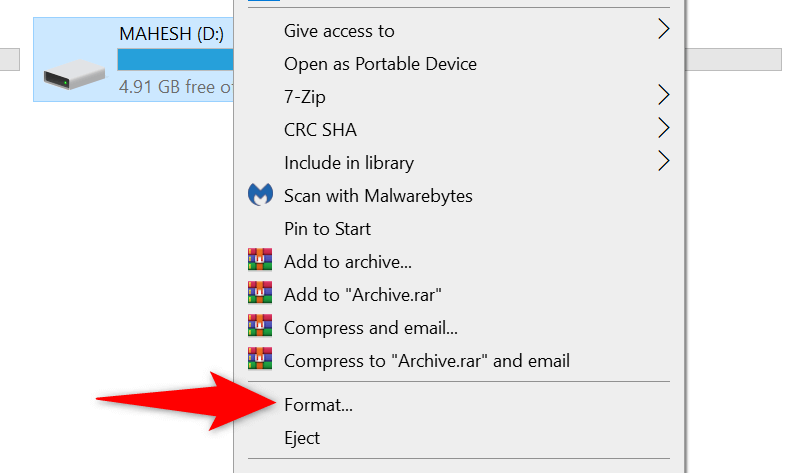
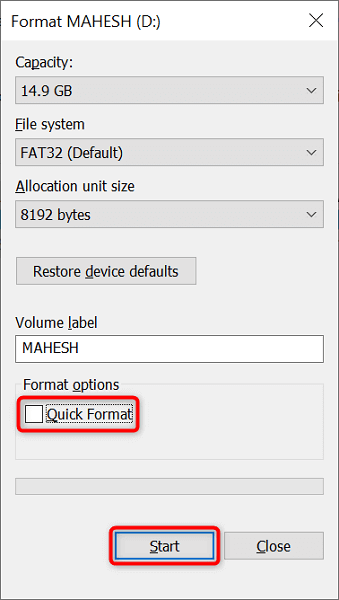
Correggi i file danneggiati di Windows
I file corrotti di Windows possono rendere inutilizzabili i tuoi dispositivi collegati, poiché il sistema non può utilizzare i file per riconoscere il tuo dispositivo. In questo caso, puoi eseguire uno strumento integrato nel tuo PC per trovare e correggere i file problematici automaticamente.
Questo strumento si chiama Controllo file di sistema e puoi eseguirlo tramite il prompt dei comandi. Lo strumento rileva i file corrotti e li sostituisce con quelli funzionanti. Ciò aiuta a risolvere molti problemi con il tuo sistema operativo.
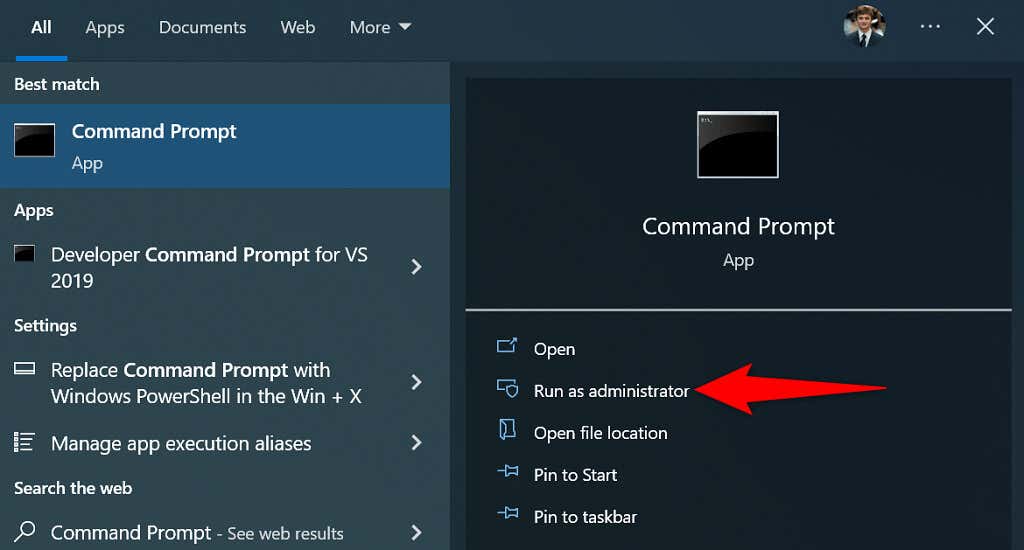
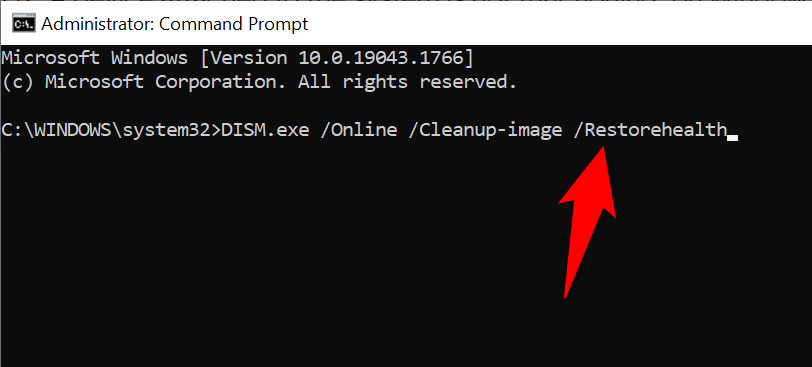
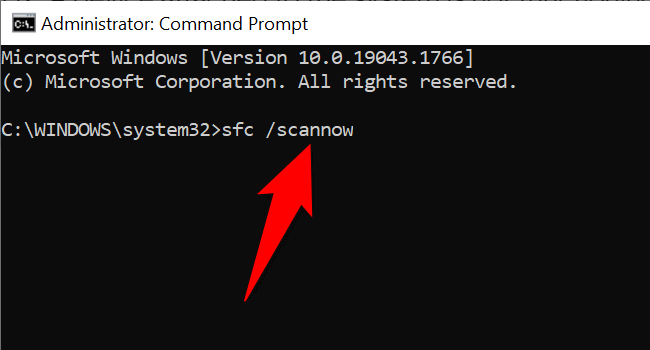
Utilizza la modalità provvisoria di Windows
È possibile che una o più app installate interferiscano con il dispositivo connesso, causando la visualizzazione del messaggio di errore "Un dispositivo collegato al sistema non funziona" in Windows.
Per verificare se è così, puoi riavvia il PC in modalità provvisoria. Questa modalità carica solo i file essenziali del tuo sistema, escludendo tutte le app di terze parti. Se il tuo dispositivo funziona in questa modalità, dovrai trovare e rimuovere l'app difettosa dal tuo PC.
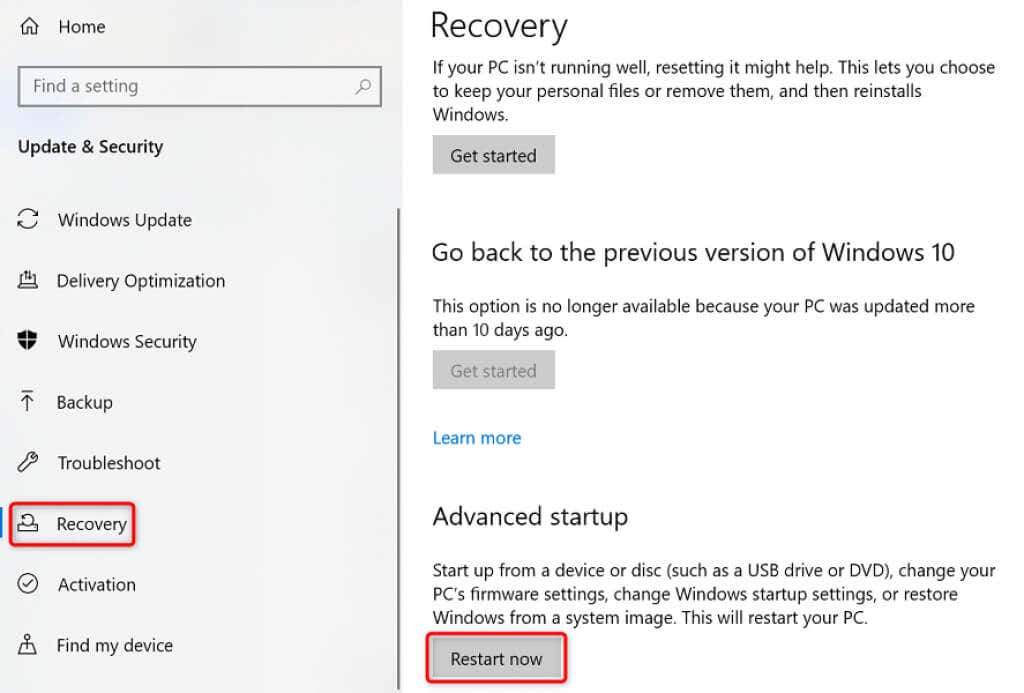
Consenti a Windows di riconoscere i tuoi dispositivi connessi
Windows in genere riconosce la maggior parte dei dispositivi non appena li colleghi al computer. Tuttavia, nei casi in cui viene visualizzato l'errore "Un dispositivo collegato al sistema non funziona", dovrai applicare alcune correzioni prima che il dispositivo funzioni con la tua macchina.
Ci auguriamo che la guida ti sia d'aiuto risolvere gli errori di connessione del dispositivo.
.